Видалення та відновлення кошика на робочому столі

- 1214
- 380
- Leroy Luettgen
Кошик - це місце зберігання інформації про віддалені дані, резервна частина диска, де файли розміщуються перед тим, як їх стерти з системи. Він існує, щоб користувачі могли повернути віддалені дані помилково. Він розташований на системному диску, на головному екрані відображається лише ярлик. Тому ви можете легко зняти, а потім відновити кошик на робочому столі.

Наступні дії можна виконати із зазначеним елементом:
- перейменувати;
- Встановіть кількість даних, які вона вміщує;
- створення ярлика на робочому столі або в будь -якому іншому місці (хоча незрозуміло, хто може знадобитися);
- чіткий;
- Видалити файли з комп'ютера безпосередньо без розміщення в кошику.
Щоб виконати будь -яку з вищезазначених дій, зателефонуйте в контекстне меню за допомогою клацання правою кнопкою мистка і там, вже налаштуйте свої налаштування там.
Видалення та відновлення кошика
Ви можете зняти значок на робочому столі наступним чином:
- Перейдіть до меню "Старт", "Панель управління", "Персоналізація". Або клацніть правою кнопкою миші з нуля, зателефонуйте в меню та натисніть "персоналізація".
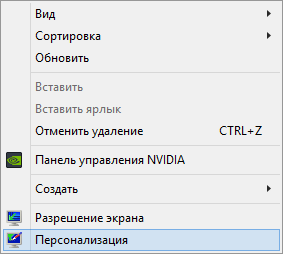
- Натисніть кнопку "Змінити піктограми робочого столу".
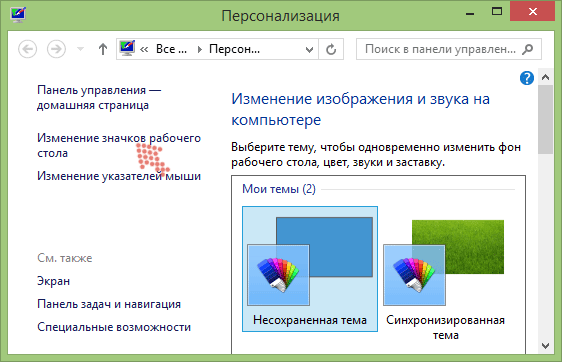
- Вийміть контрольну точку з відро для переробки (кошик).
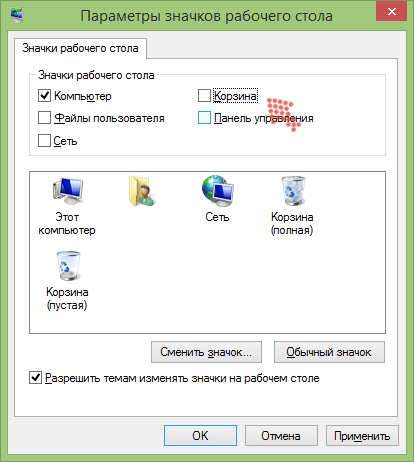
Таким же чином ви можете повернути кошик на робочий стіл, якщо його немає. Просто поставте перевірку у вікні Налаштування. Існують інші методи, подібні в дії:
- Зателефонуйте в меню правою кнопкою миші на екрані.
- Натисніть "створити", а потім "нова папка".
- Як ім'я, введіть наступне: Кошик.645FF040-5081-101B-9F08-00AA002F954E.
- Клацніть Enter.
- Готовий. Але якщо ви зміните ім'я, то значок із зображення паперового кошика знову перетвориться на жовту папку.
Ви можете використовувати ще складніший спосіб:
- Зателефонуйте команді "Виконати" у меню "Пуск" або комбінації "Winkey+R".
- Наберіть gpedit.MSC.
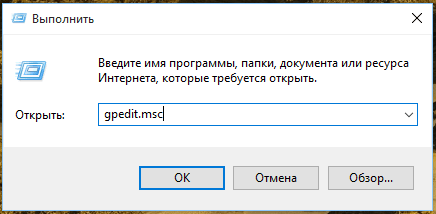
- Відкриється вікно групової політики.
- Перейдіть до розділу "Конфігурація користувача", а потім "Адміністративні шаблони", а потім "робочий стіл".
- У властивостях "Видалити кошик з робочого столу", вам потрібно встановити значення "не задане".
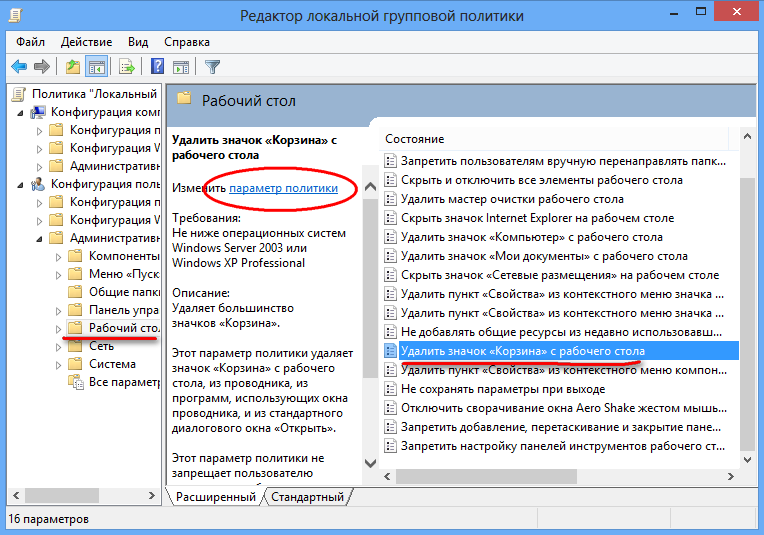
- Заповніть комп’ютер.
Це способи повернути кошик на робочий стіл, якщо він раптом зникла звідти. Причини зникнення можуть бути дуже різними: віруси, дії деяких додатків чи інших користувачів.
Програми відновлення
Часто виникають ситуації, коли користувач випадково видалив деякі дані та очистив кошик. На перший погляд, може здатися, що інформація незмінно втрачена. Але є додатки, які дозволяють відновити дані, стерті навіть звідти, наприклад, HandyRecovery, DataRecoveryWizard, Recuva.
Зручні функції програми відновлення: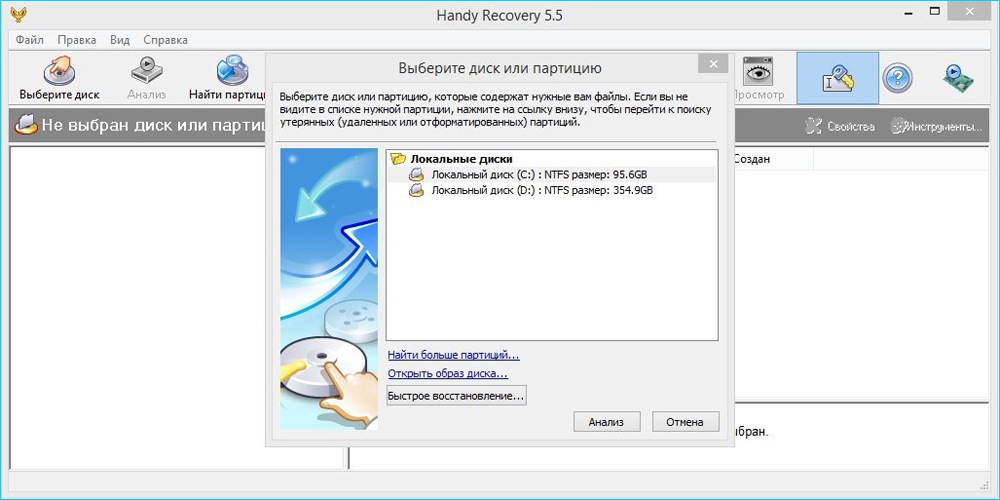
- Підтримка всіх файлових систем.
- Пошук типу файлу.
- Створення диска зображення.
- Перевіряйте вміст віддалених файлів.
- Відновлення з віддалених та відформатованих секцій.
- Відновлення файлів, навіть тих, які були стерті, обходячи кошик, в тому числі із знімних носіїв.
Програма виплачується, але пропонується 30-денна пробна версія.
Майстер відновлення даних також є платною програмою, може відновити дані: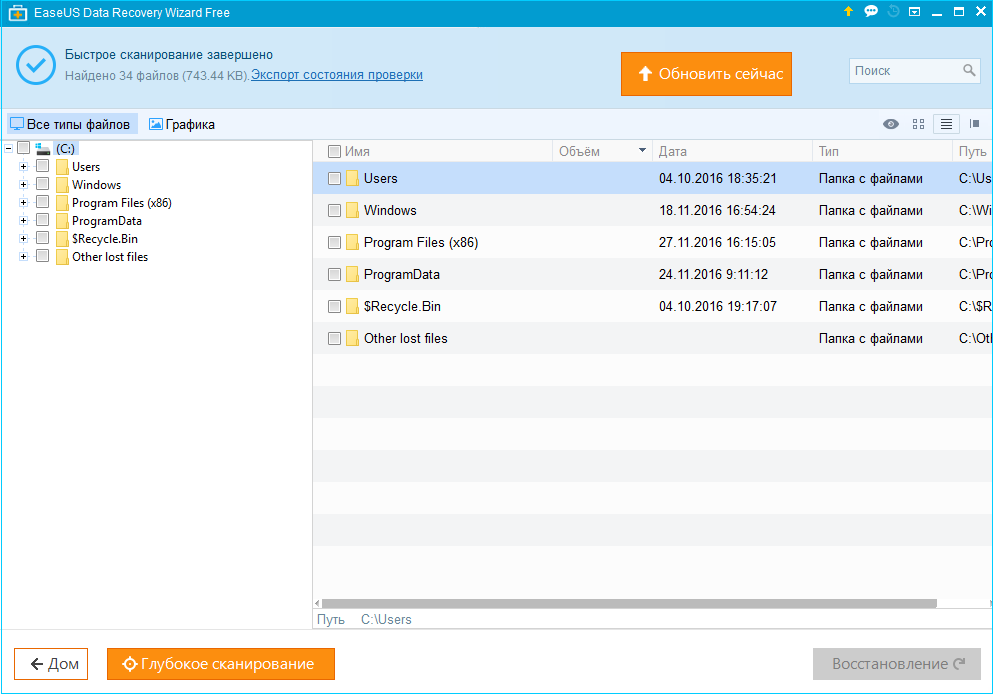
- після вірусної атаки;
- Якщо диск пошкоджений або частину;
- з помилками читання з диска;
- Після очищення та швидкого видалення обхід кошика;
- Якщо операційна система пролетіла;
- Після форматування диска.
Recuva - це проста утиліта, яка продається окремо або як частина пакету CCleaner Professional Plus. Програмне забезпечення призначене для вдосконалення процесу організації файлів на комп'ютері: знайдіть та видалити невикористані файли додатків, помилки реєстру, збирати дані про систему. Recuva- лише частина упаковки, яка дозволяє відновити очищений кошик та інші дані, які користувач помилявся.
Утиліта дуже проста у використанні:
- Встановіть та запустіть програму.
- У вікні, яке відкриється, виберіть тип файлів, які ви хочете відновити. Якщо ви не впевнені, натисніть всі файли (усі файли).
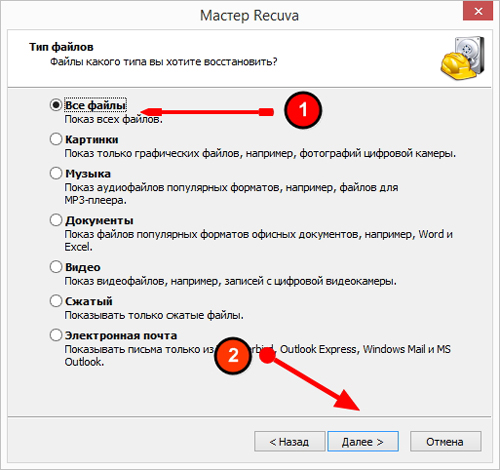
- Програма запитає, чи хочете ви створити зображення свого диска раніше. Для того, щоб не витрачати додатковий час, відзначте "Ні. Відновити безпосередньо з мого приводу ".
- Далі встановіть, де програма повинна шукати:
- скрізь;
- на знімному середовищі;
- у моїх документах;
- в кошику;
- у певному місці (вам потрібно встановити шлях);
- на віртуальному диску;
- на CD або DVD.
Якщо ви хочете відновити очищений кошик, позначте "у відро для переробки" (у кошику).
- Вас запросять позначити пункт пропуску глибокого сканування (увімкнути аналіз на більш високу), що означає більш просунутий пошук, але це може зайняти більше години. Тому спочатку запустіть сканування, не помічаючи цього елемента, і якщо ви нічого не знайдете, тоді знову увімкніть опцію глибокого сканування (увімкніть аналіз на більш високу).
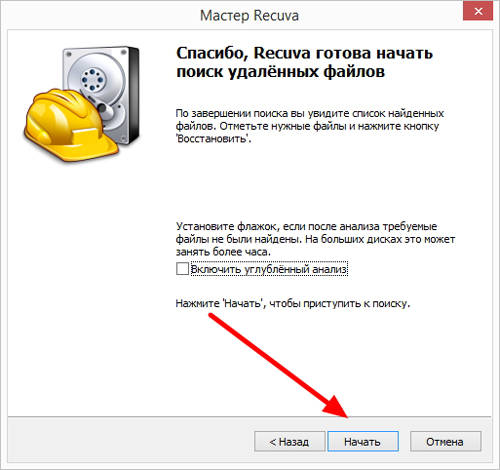
- Процес сканування розпочнеться, в результаті якого програма видасть список знайдених файлів.
- Клацніть кнопку в верхньому праві "Перемикання в розширений режим" (Увімкніть розширений режим). Тепер ви можете побачити список зліва, а на правому вікні з трьома вкладками. Перший - це файл файлу, друга детальна інформація про нього (розмір при створенні, зміненому тощо.D.), а на третьому, непотрібна інформація про систему користувачів.
- Святкуйте за допомогою кліщів ті файли, які ви хочете відновити, та натисніть кнопку Перевірити (відновити), а потім виберіть місце для збереження.
Це корисні програми для роботи з віддаленими даними. Ви, звичайно, можете використовувати лише кошик, або ви можете, як правило, вийняти його з робочого столу та використовувати розширені програми.

